Midori浏览器的Gecko新版本来了
尽管Midori 网络浏览器自 2007 年就已存在,但多年来它的发展经历了一些变化,其中最重大的变化是2019 年与Astian 基金会的合并。合并后,Midori是一款基于 Chromium 的电子浏览器,并带有一些隐私保护功能。
然而,Midori已经与 Chromium 分道扬镳,转而开发下一个最好的产品Gecko ,您一定已经看到它在Firefox、LibreWolf、Tor 浏览器等浏览器中使用。
请允许我向您展示基于 Gecko 的 Midori 11 版本所提供的功能。
Midori 11:期待什么?
该版本被称为 Midori 有史以来“最快、最轻”的版本,与之前的版本相比,有很多改进。
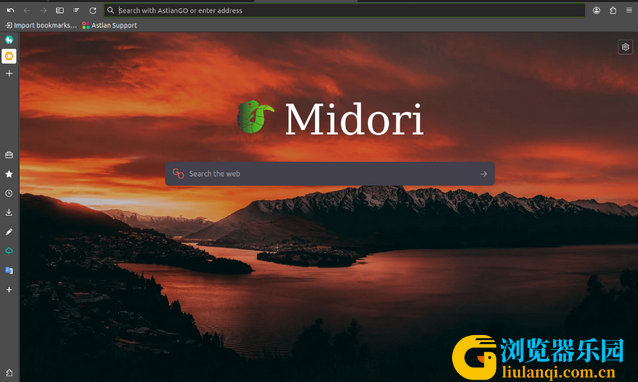
一些主要亮点包括:
基于 Gecko 的改造
视觉升级
工作空间支持
基于 Gecko 的改造
据开发人员称,与基于 Chromium 的浏览器相比,基于 Gecko 的 Midori 性能提高了 15% ,与旧版 Midori 版本相比性能提升了 20% 。
他们还声称,即使内存消耗增加,它们仍然可以提供轻量级和快速的浏览体验。
视觉升级
Midori 最明显的视觉变化是新的侧边栏菜单,其中包含所有常用的浏览器选项,例如书签、历史记录、下载和注释。非常有用,有点像维瓦尔第提供的。
还支持 WebApps ,默认情况下,Midori 包括Google Translate和Astian Cloud的应用程序。
您还可以添加其他应用程序,例如 Telegram、WhatsApp Web,甚至支持此类功能的其他网站。
然后,浏览器上的图标得到了刷新,默认主题得到了改进,同时引入了两个新主题“Midori Fluerial UI”和“GNOME”。
Midori 11 还具有更好的选项卡管理功能,并支持浅色/深色主题,可以根据系统设置进行设置。
工作空间支持
您一定已经注意到上面所有屏幕截图上的“工作”标题。好吧,这就是新的“工作区”功能的实际应用。
借助 Midori 11,您现在可以使用多个工作区轻松处理多项任务。您首先必须通过设置启用它才能开始。
进入设置菜单,然后搜索“工作空间”,然后单击“启用工作空间”。
此后,您可以进入“工作区设置...”菜单进一步调整并添加新的工作区。
您还可以为工作区设置特定的图标,以便轻松区分它们。
全部设置完毕后,您可以通过单击侧栏中的工作区在工作区之间切换。
Midori 甚至会以随机时间间隔备份您的工作区,这样您就不会在突然关闭时丢失它们。
就我个人而言,我想要更多基于 Gecko 的网络浏览器,而不是 Chromium。
根据我在 Midori 11 的短暂使用中的体验,我可以说它有 潜力成为Linux 的开源 Chrome 替代品。
话虽这么说,我确实遇到了一些奇怪的错误,但没有什么是几个补丁无法修复的。
其他变化
至于其余的改进,以下是一些值得注意的改进:
Midori 现在支持 OTA 更新,类似于您在 Firefox 上看到的。
现在可以从 Vivaldi、Opera、Chrome 等浏览器导入浏览器数据。
多帐户容器支持将您的浏览分类到不同颜色编码的选项卡中。
与其MidoriVPN和Astian Cloud 服务本机集成。
您可以浏览官方博客文章以了解有关此版本的更多信息。